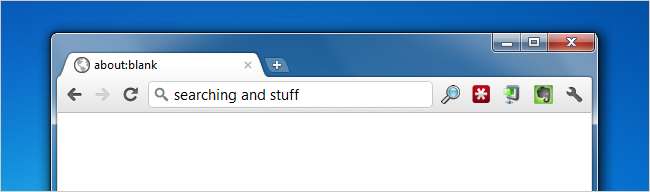
Ikke en dag går uten å gjøre et søk på nettet. Du kjenner kanskje til grunnleggende søkeoperatører som AND, OR, etc., men et økende antall nettapplikasjoner støtter enda flere søkeord som vil hjelpe deg med å finjustere søket til kjernen. Her er noen du kanskje aldri har hørt om.
Dette er et gjestepost av Shankar Ganesh
1. Google: Bruk AROUND (n) for nærhetssøk
Sjansen er at du aldri har hørt om Googles AROUND (n) søkeoperatør. Ved hjelp av AROUND (n) -operatøren kan du spesifisere avstanden mellom to søkeord.
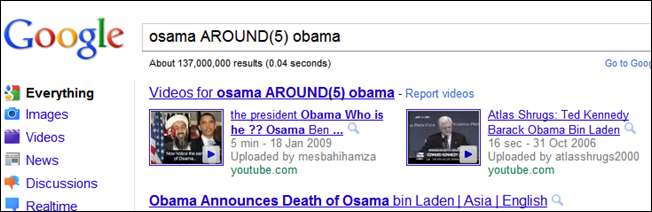
For eksempel å søke etter obama RUNDT (5) osama vil returnere bare de websidene som inneholder begge disse begrepene på en avstand på fem ord. Kan være nyttig når du søker etter navngi aliaser blant annet . Hvis du er interessert, sjekk ut denne listen som inneholder relativt mindre kjente Google-søkeoperatører .
2. Gmail: Søk i e-post med superstjerner
Stjernemerking av e-post er en uunnværlig funksjon i Gmail, og du har sannsynligvis aktivert Superstars labs-tillegg. Denne funksjonen gir deg flere stjerneikoner for å markere meldingene dine slik at du kan skille mellom viktige e-poster.
Det mange ikke vet er at du kan søke og finne meldinger som er merket av en bestemt stjerne. Har for eksempel: blue-info vil begrense søkeresultatene til de e-postmeldingene som er merket med en blå info-stjerne og ikke andre.
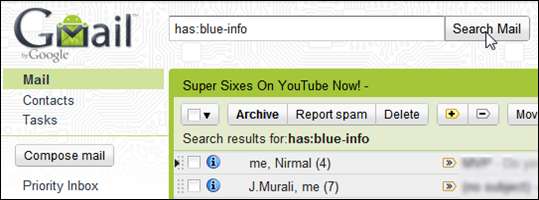
Her er andre søkeoperatører du kan bruke til å finne superstjernede e-poster i Gmail:
har: gulstjerne (eller l: ^ ss_sy)
har: blå stjerne (eller l: ^ ss_sb)
har: rødstjerne (eller l: ^ ss_sr)
har: oransje stjerne (eller l: ^ ss_so)
har: grønn stjerne (eller l: ^ ss_sg)
har: lilla stjerne (eller l: ^ ss_sp)
har: red-bang (eller l: ^ ss_cr)
har: gul-bang (eller l: ^ ss_cy)
har: blue-info (eller l: ^ ss_cb)
har: orange-guillemet (eller l: ^ ss_co)
har: green-check (eller l: ^ ss_cg)
har: lilla spørsmål (eller l: ^ ss_cp)
Du burde virkelig takke Google Operating System blogg for å bringe disse frem i lyset.
3. Gmail: Legg til øyeblikkelig søk med CloudMagic
Gmail-søk overlater ganske enkelt mye å være ønsket. I det minste når det gjelder hastighet. Det er ganske tregt, spesielt hvis du har arkivert mange meldinger i Gmail-kontoen din. Tast inn CloudMagic - et tillegg for Firefox og Chrome som legger til en øyeblikkelig søkefelt i Gmail.
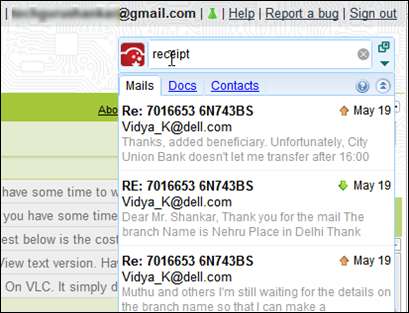
Gi Gmail-kontoen din legitimasjon (ikke bekymre deg, de er lagret lokalt) og klikk deretter Ctrl + / for å sette fokus på CloudMagic-søkefeltet. Begynn å skrive. Matchende e-postmeldinger vises umiddelbart mens du skriver. Hvis du lever og dør av Gmail, må du ha CloudMagic installert. Ingen unnskyldning!
4. Bing: Finn et nytt bakgrunnsbilde på få sekunder
Google lar deg bruke bildestørrelsesoperatøren til å spesifisere en oppløsning for bildesøkeresultater. Du har kanskje brukt denne operatøren til å søke etter bakgrunnsbilder som tilfredsstiller skjermoppløsningen. For eksempel å søke etter [ natur bildestørrelse: 1366 × 768 ] returnerer bilder som er av den størrelsen.
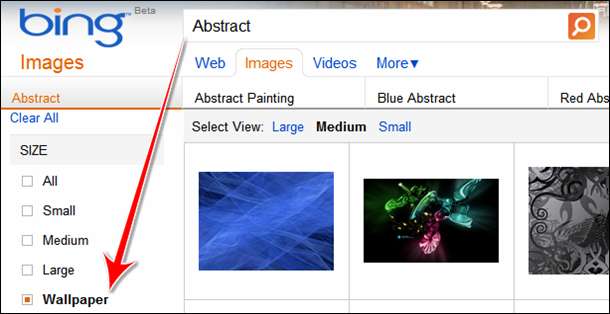
Bing klarer seg bedre på denne arenaen. Bare besøk www.bing.com/images , skriv inn søkeordet ditt og velg Størrelse> Bakgrunnsbilder fra panelet til venstre. Bing vil nå vise bilder som samsvarer med skjermoppløsningen din. Du trenger ikke eksplisitt spesifisere det. En advarsel: det fungerer ikke hvis du har to skjermer. Hattetips: Labnol .
5. Evernote: Søk i notater basert på kilden de kom fra
Hvis du er en Evernote-junkie, er sjansen stor for at du bruker den til å dumpe ting fra en rekke applikasjoner. Hva om du vil begrense søk til notater fra en bestemt kilde? Det er enkelt takket være den innebygde kildeoperatøren.
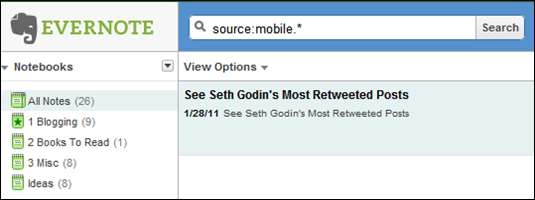
For eksempel, kilde: mobil. * Samsvarer med notater som ble opprettet i en hvilken som helst mobilklient og kilde: ms.app. * Samsvarer med notater som ble limt inn i Evernote fra et Microsoft-program som Word, Excel, etc. Sjekk ut mer avanserte Evernote-søkeparametere her .
6. Trunk.ly: Søk i lenkene du deler på tvers av sosiale nettverk
Deler du et dusin lenker på Twitter og Facebook hver uke, og synes det er ganske vanskelig å spore og finne den aktuelle artikkelen du delte til og med for en uke siden? Trunk.ly kan hjelpe deg med å finne en lenke på få sekunder.
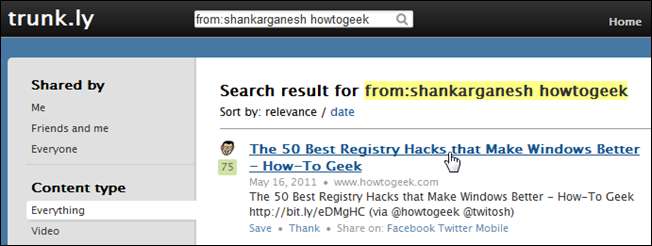
Gå til www.trunk.ly og koble Facebook- og Twitter-kontoene dine. Appen indekserer deretter koblingene du har delt, og gjør dem alle søkbare. Du trenger ikke å trekke i håret for å finne den artikkelen du delte for en tid tilbake - bare skriv noen få ord du husker om den, og Trunk.ly vil ta den opp på sekunder.
Det er støtte for Delicious, Instapaper, RSS-feeds, Pinboard i tillegg til bare Twitter og Facebook. Hvis du er en junkie på sosiale medier, må du definitivt ha en Trunk.ly-konto.
7. Windows: Ekskluder filer og søk bare etter mappenavn
Standard Windows-søkefunksjon er ganske god til å finne de rotete filene dine på tvers av partisjoner. Du kan ofte bruke den til å søke hvis du ofte glemmer hvor du lagrer filene dine. Hva om du vil begrense søk til kun mappenavn?
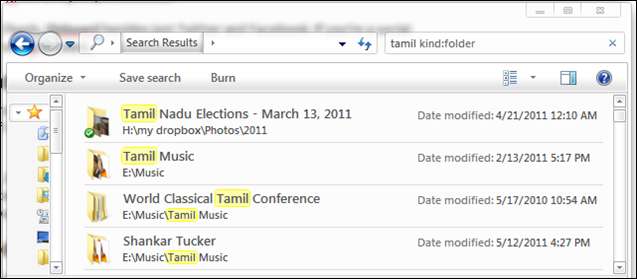
Det er ganske enkelt, takket være den innebygde typen: operatør. Neste gang du søker etter mp3 type: folder, viser Windows bare de mappene som har mp3 i navnet. Filer vises ikke i søkeresultatene, selv om de inneholder mp3 i navnet.
Jeg er Shankar. Jeg er bare en nørd og deler alt jeg vet på bloggen min, Killer Tech Tips . Hvis du har et øyeblikk, kan du se tipsene mine fra upopulære hurtigtaster til en guide om blokkering av Facebook . Snakk med meg videre Twitter !







